额外说句,如果发现连接速度比较慢,你可以去官网-管理账户查下是不是“亚洲网关”如果是大陆地区的客户,优先选择b:亚洲网关,否则选择a盈透给客户默认选择是a(因为盈透大客户主要集中在美欧),即美国或者欧洲服务器,国内客户连接这些服务器,走的是太平洋海底光缆,国内晚上(美国白天)是美股交易高峰,也是网络延迟的高峰,容易使得连接服务器、下单速度变慢。香港还有个服务器(即亚洲网关),专门服务亚洲客户的。国内连香港还是有些延迟的,盈透他们就在深圳搞了个服务器/中转站还是找电信拉了一根专线什么的,反正现在连接香港服务器速度延迟比较低。2.初始界面---“魔方模式”介绍第一次登陆的盈透界面,是推荐新手使用的“魔方模式”界面(见左下角),“标准模式”适合熟练之后使用,咱们先从新手界面开始学习。盈透功能比较多,也比较复杂,本篇包括后续文章是我多年使用盈透的经验,不保证面面俱到,但是看完后,基本满足80%的日常操作需求。魔方模式指盈透每个功能(如下单、看行情、查询盈亏)都是一个“独立”单元,像魔方一样,可以在交易软件上任意移动它们,创造出最适合自己的操作界面。①下单栏①是“下单栏”,用来下单,检查杠杆(保证金)交易时保证金够不够,查看是否可以做空,有没有期权。左上角:输入产品代码,比如阿里巴巴就在这里输入代码“BABA”。如果该产品可以做空,则会显示“可卖空”标记。鼠标移动到可卖空左侧的“绿点”处停留片刻,会出现“可卖空”股票数量、卖空费率等。详细卖空教程见后续文章。左下角:买卖方向(买就是买入,卖就是做空)中上部:分别有买价/卖价,自定义算法是盈透独有下单方式,会帮助客户寻找市场上最有利于客户的单子进行成交,请见后文介绍。中下部:下单数量、下单类型、价格、有效期、高级功能(后面会介绍)右上角:期权链(有些产品有期权,有些没有)右下角:点击提交后需要确认下单信息,比如下单的股票代码、买卖方向、买卖数量、下单类型、传递到哪个交易所、挂单有效期等,若确认无误,点击传送即下单成功。(后续会有文章介绍这个“保证金检查”图)②报价详情栏②左边是“报价详情”栏,看产品简介的。③图表栏图表栏看行情的,后面有专门文章介绍如何美化行情图表,还有如何在行情图上直接下单。④监控栏监控栏也是“产品表”,盈透可交易上万种产品,所以无法全部展示出来。如阿里巴巴,在左侧输入BABA,按回车,出现下面的列表:股票之外,还有“期货、期权、衍生品、债券”等,需要自己选择交易什么品种。在盈透做交易的第一步,就是必须知道“产品代码”,后面也有文章介绍怎么查找产品代码。⑤活动栏类似国内交易软件的“挂单”区域,查看下单是否成交、是否在挂单,或撤销挂单。另外还有总结今天所有成交总数、买卖方向等。⑥新闻栏如果你买了某些股票,这里可能会显示相关新闻,但主要为英英语,国内客户用的不多。3.自定义界面3.1 布局图书馆之前说过,盈透TWS一大功能是可以创建“个性化”的交易界面。TWS左下角有个“+”号点击之后,可以选择“自定义”或“默认布局”,我们先看看“布局图书馆”:布局图书馆就是盈透的默认推荐布局左侧是布局标签,点击后会出现这个标签下面的推荐布局。选中布局之后点击“添加布局”,会自动跳出新布局页面,此处不展示。3.2 自定义布局上面如果选择“创建自定义布局”,输入布局名字,点击“建立”:根据指引,选择“左上角”的“新窗口”:这些都是可以单独拖出来创建自定义窗口的,大家可以试试。3.3 个人布局展示以下是我自定义创建的布局,有些是模仿国内看盘模式。股票版:多行情版:注意:要多个图表展示不同产品的K线,右上角的“∞”颜色必须不一致。同颜色的窗口视为一个编组,修改其中一个窗口的产品代码,其他同颜色窗口会一起变化。期权交易版:

(图片来源网络,侵删)





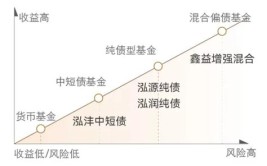


0 评论